创建版本仓库
Bash
$ mkdir mygit $ cd mygit mygit$ pwd /Users/zhouweiwei/mygit
通过git init命令把这个目录变成Git可以管理的仓库:
Bash
mygit$ git init Initialized empty Git repository in /Users/zhouweiwei/mygit/.git/
目录下多了一个.git的目录,这个目录是Git来跟踪管理版本库的,没事千万不要手动修改这个目录里面的文件,不然改乱了,就把Git仓库给破坏了。
所有的版本控制系统,其实只能跟踪文本文件的改动,比如TXT文件,网页,所有的程序代码等等,Git也不例外。如果要真正使用版本控制系统,就要以纯文本方式编写文件。
三、添加一个文件
第一步,用命令git add告诉Git,把文件添加到仓库:
Bash
mygit$touch read.txt mygit$git add read.txt
第二步,用命令git commit告诉Git,把文件提交到仓库:
Bash
mygit$git commit -m "wrote a txt file" [master 6899a3b] wrote a txt file 1 file changed, 1 insertion(+) create mode 100644 read.txt
add支持一次添加多个文件(git add -A)后,commit支持一次提交所有add的文件。
git add命令实际上就是把要提交的所有修改放到暂存区(Stage),然后,执行git commit就可以一次性把暂存区的所有修改提交到分支。
四、查看结果
git status命令可以让我们时刻掌握仓库当前的状态,如无变化或有修改
Bash
mygit$vim read.txt mygit$git status On branch master Changes not staged for commit: (use "git add..." to update what will be committed) (use "git checkout -- ..." to discard changes in working directory) modified: read.txt no changes added to commit (use "git add" and/or "git commit -a") mygit$git diff read.txt
五、提交修改
Bash
mygit$git add read.txt mygit$git status On branch master Changes to be committed: (use "git reset HEAD..." to unstage) modified: read.txt mygit$git commit -m "modify read" [master 871ed58] modify read 1 file changed, 1 insertion(+), 1 deletion(-) mygit$git status On branch master nothing to commit, working tree clean
六、查看提交日志
Bash
mygit$git log
显示从最近到最远的提交日志,如果退出查看日志,敲键盘 q
查看简单日志信息:
Bash
mygit$git log --pretty=oneline 871ed587ca6af9f45f07e88dfdb34db3f088c008 (HEAD -> master) modify read 6899a3b7be98eb0ca635bc768bacb7601cacbcb2 wrote a txt file
七、回退到上一个版本
Bash
mygit$git reset --hard HEAD^ HEAD is now at 6899a3b wrote a txt file
如果此时后悔了,不想回退:
Bash
mygit$git reset --hard 871ed587c HEAD is now at 871ed58 modify read mygit$git log
当你回退版本的时候,Git仅仅是把HEAD从指向版本的commit id
八、查看每次的命令记录
Bash
mygit$git reflog
871ed58 (HEAD -> master) HEAD@{0}: reset: moving to 871ed587c
6899a3b HEAD@{1}: reset: moving to HEAD^
871ed58 (HEAD -> master) HEAD@{2}: commit: modify read
6899a3b HEAD@{3}: commit: wrote a txt file
第一次修改 -> git add -> 第二次修改 -> git commit
实际只提交第一次的修改,如果要一起提交,如下:
第一次修改 -> git add -> 第二次修改 -> git add -> git commit
九、丢弃工作区的修改
Bash
mygit$git checkout -- read.txt
意思就是,把readme.txt文件在工作区的修改全部撤销,这里有两种情况:
一种是read.txt自修改后还没有被放到暂存区,现在,撤销修改就回到和版本库一模一样的状态;
一种是read.txt已经添加到暂存区后,又作了修改,现在,撤销修改就回到最近添加到暂存区后的状态。
总之,就是让这个文件回到最近一次 git add 或 git commit 时的状态。
十、丢弃缓存区的修改
Bash
mygit$git reset HEAD read.txt
还没推送远程版本库,提交本地版本库的修改:git reset HEAD
十一、从仓库中删除文件
Bash
mygit$rm read.txt mygit$git status On branch master Changes not staged for commit: (use "git add/rm..." to update what will be committed) (use "git checkout -- ..." to discard changes in working directory) deleted: read.txt no changes added to commit (use "git add" and/or "git commit -a") mygit$git rm read.txt rm 'read.txt' mygit$git commit -m "remove read.txt" [master c937ac8] remove read.txt 1 file changed, 1 deletion(-) delete mode 100644 read.txt
因为误删想要还原:
Bash
mygit$git checkout -- read.txt error: pathspec 'read.txt' did not match any file(s) known to git. mygit$git reset --hard 871ed58 HEAD is now at 871ed58 modify read
十二、创建远程仓库(略)
https://github.com
从远程仓库克隆一个本地仓库:
Bash
mygit$mkdir remot mygit$cd remot remot$git clone git@github.com:aihuman/hiapi.git Cloning into 'hiapi'... remote: Enumerating objects: 3, done. remote: Counting objects: 100% (3/3), done. remote: Total 3 (delta 0), reused 3 (delta 0), pack-reused 0 Receiving objects: 100% (3/3), done.
十三、分支管理
每次提交,Git都把它们串成一条时间线,这条时间线就是一个分支。截止到目前,只有一条时间线,在Git里,这个分支叫主分支,即master分支。HEAD严格来说不是指向提交,而是指向master,master才是指向提交的,所以,HEAD指向的就是当前分支。
一开始的时候,master分支是一条线,Git用master指向最新的提交,再用HEAD指向master,就能确定当前分支,以及当前分支的提交点
当我们创建新的分支,例如dev时,Git新建了一个指针叫dev,指向master相同的提交,再把HEAD指向dev,就表示当前分支在dev上
Git创建一个分支很快,因为除了增加一个dev指针,改改HEAD的指向,工作区的文件都没有任何变化!
假如我们在dev上的工作完成了,就可以把dev合并到master上。
Git怎么合并呢?最简单的方法,就是直接把master指向dev的当前提交,就完成了合并
合并完分支后,甚至可以删除dev分支。删除dev分支就是把dev指针给删掉,删掉后,我们就剩下了一条master分支
Bash
mygit$git checkout -b dev Switched to a new branch 'dev'
相当于:
Bash
mygit$git branch dev mygit$git checkout dev Already on 'dev'
修改dev分支,合并到master分支,最后删除dev分支
Bash
mygit$git branch * dev master mygit$vim read.txt mygit$git add read.txt mygit$git commit -m "dev 001" [dev 9c22b66] dev 001 1 file changed, 1 insertion(+), 1 deletion(-) mygit$git checkout master Switched to branch 'master' mygit$cat read.txt 222111 mygit$git checkout dev Switched to branch 'dev' mygit$cat read.txt 333222111 mygit$git merge dev Already up to date. mygit$git checkout master Switched to branch 'master' mygit$cat read.txt 222111 mygit$git merge dev Updating 871ed58..9c22b66 Fast-forward read.txt | 2 +- 1 file changed, 1 insertion(+), 1 deletion(-) mygit$cat read.txt 333222111 mygit$git branch -d dev Deleted branch dev (was 9c22b66). mygit$git branch * master
远程提交新的分支和远程拉取新分支
Bash
git push --set-upstream origin dev1 git checkout -b dev1 origin/dev1
十四、解决冲突
在同一个节点后,master分支和dev分支都有新的提交,Git无法执行“快速合并”,只能试图把各自的修改合并起来,但这种合并就可能会有冲突。
当Git无法自动合并分支时,就必须首先解决冲突。解决冲突后,再提交,合并完成。
解决冲突就是把Git合并失败的文件手动编辑为我们希望的内容,再提交。
用git log --graph命令可以看到分支合并图。
通常,合并分支时,如果可能,Git会用Fast forward模式,但这种模式下,删除分支后,会丢掉分支信息。
Bash
mygit$git merge --no-ff -m "merge with no-ff" dev
合并分支时,加上--no-ff参数就可以用普通模式合并,合并后的历史有分支,能看出来曾经做过合并,而fast forward合并就看不出来曾经做过合并。
你和你的小伙伴们每个人都在dev分支上干活,每个人都有自己的分支,时不时地往dev分支上合并就可以了。
十五、临时修复bug
工作只进行到一半,还没法提交,预计完成还需1天时间。但是,必须在两个小时内修复该bug,怎么办?
Bash
mygit$git stash mygit$git checkout master mygit$git checkout -b bug-101
修复完成后,切换到master分支,并完成合并,最后删除bug-101分支
Bash
mygit$git stash list mygit$git checkout dev mygit$git status
一是用git stash apply恢复,但是恢复后,stash内容并不删除,你需要用git stash drop来删除;
另一种方式是用git stash pop,恢复的同时把stash内容也删了:
Bash
mygit$git stash pop mygit$git stash list
多次stash,恢复的时候,先用git stash list查看,然后恢复指定的stash,用命令:
Bash
mygit$git stash apply stash@{0}
删除stash(全清 or 清除部分)
mygit$git stash clear #清空所有内容
mygit$git stash drop stash@{0} #删除第一个队列
十六、远程库
要查看远程库的信息,用git remote:
Bash
mygit$git remote mygit$git remote -v
十七、推送分支
Bash
mygit$git push origin master mygit$git push origin dev
并不是一定要把本地分支往远程推送,那么,哪些分支需要推送,哪些不需要呢?
master分支 是主分支,因此要时刻与远程同步;
dev分支 是开发分支,团队所有成员都需要在上面工作,所以也需要与远程同步;
bug分支 只用于在本地修复bug,就没必要推到远程了,除非老板要看看你每周到底修复了几个bug;
feature分支 是否推到远程,取决于你是否和你的小伙伴合作在上面开发。
十八、多人合作
如果A同学在dev分支修改并提交一些内容,B同学对相同文件也做了修改,试图推送失败,应先用git pull把最新的提交从origin/dev抓下来,然后,在本地合并,解决冲突,再推送
Bash
mygit$git branch --set-upstream-to=origin/dev dev mygit$git pull
多人协作的工作模式通常是这样:
1、首先,可以试图用git push origin
2、如果推送失败,则因为远程分支比你的本地更新,需要先用git pull试图合并;
3、如果合并有冲突,则解决冲突,并在本地提交;
4、没有冲突或者解决掉冲突后,再用git push origin
如果git pull提示no tracking information,则说明本地分支和远程分支的链接关系没有创建,用命令git branch --set-upstream-to
这就是多人协作的工作模式,一旦熟悉了,就非常简单。
十九、标签管理
Git有commit,为什么还要引入tag?
“请把上周一的那个版本打包发布,commit号是6a5819e...”
“一串乱七八糟的数字不好找!”
如果换一个办法:
“请把上周一的那个版本打包发布,版本号是v1.2”
“好的,按照tag v1.2查找commit就行!”
所以,tag就是一个让人容易记住的有意义的名字,它跟某个commit绑在一起。
标签操作
Bash
mygit$git branch mygit$git checkout master mygit$git tag v1.0 mygit$git tag v1.0 mygit$git tag v0.9 f52c633 mygit$git tag v0.9 v1.0 mygit$git show v0.9 mygit$git push origin v1.0 mygit$git push origin --tags mygit$git tag -d v0.9 mygit$git push origin :refs/tags/v0.9 #删除远程标签 mygit$git tag -d v0.1
更新远程 tag
Bash
git tag -l | xargs git tag -d git fetch --tags git tag
二十、补充
commit虽然可以cherry pick到其它分支上去,但是在新分支上对应的id也会发生变化
注意:
1. 分支上的代码是随时可变的 ===》定位代码和分布都不能用分支,
2. commitid和tag都是固定的,它们代表的代码是不可变的 ===》可以用于定位代码、发布 ===》其中tag能明确指出版本号或是描述发布信息,所以用tag
-
控制系统
+关注
关注
41文章
6625浏览量
110640 -
Git
+关注
关注
0文章
200浏览量
15780 -
程序代码
+关注
关注
4文章
42浏览量
15442
原文标题:Git的常用基本操作(有一个你肯定不知道)
文章出处:【微信号:全栈软件测试在线,微信公众号:全栈软件测试在线】欢迎添加关注!文章转载请注明出处。
发布评论请先 登录
相关推荐
Git 常用命令大全
Git命令的讲解和Git数据通信原理的资料概述
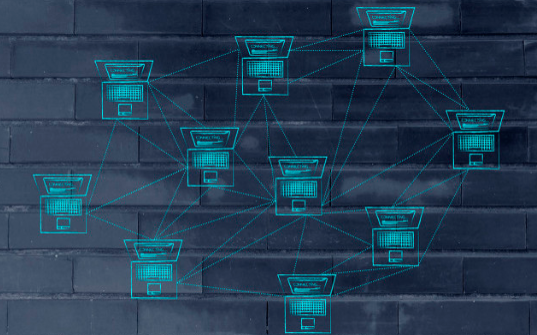
Git 命令+原理 程序员必备的基础
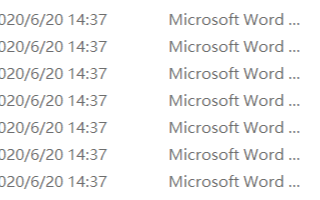
GIT合代码的经典操作场景
45个日常用git合代码的经典操作场景
利用Learn Git Branching轻松学习Git
git的命令和参数
Git撤消操作的方法
git基本操作命令用法
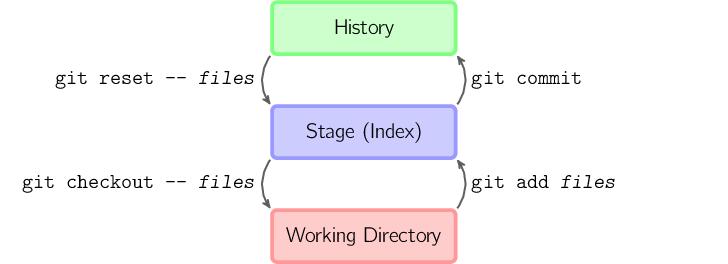
Git中最常用的命令介绍
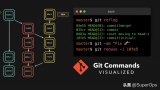




 Git的常用基本操作
Git的常用基本操作
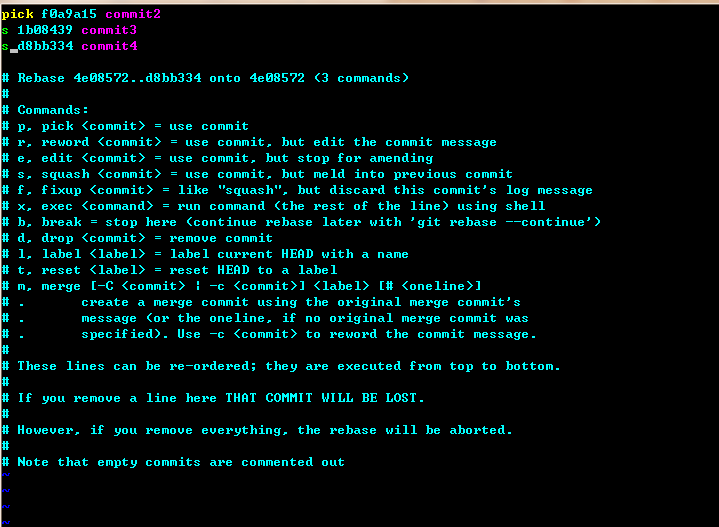
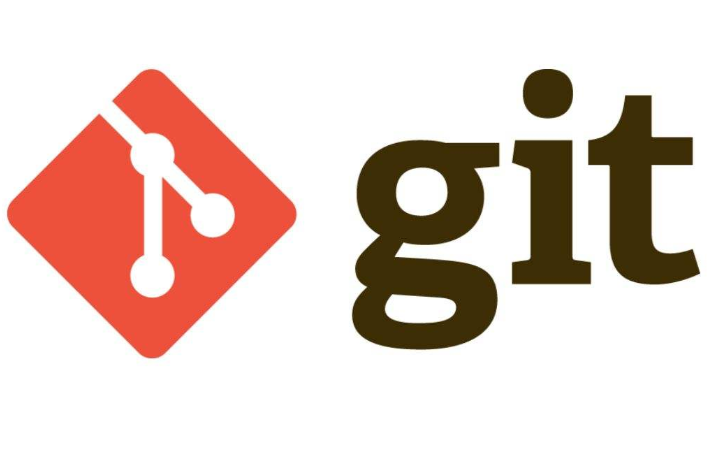










评论